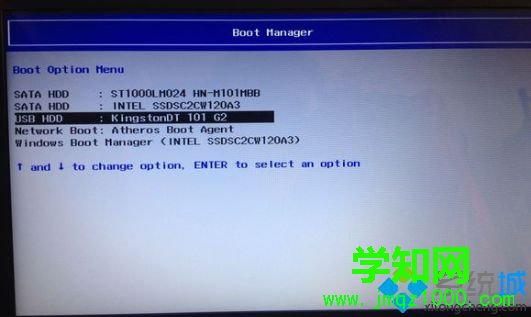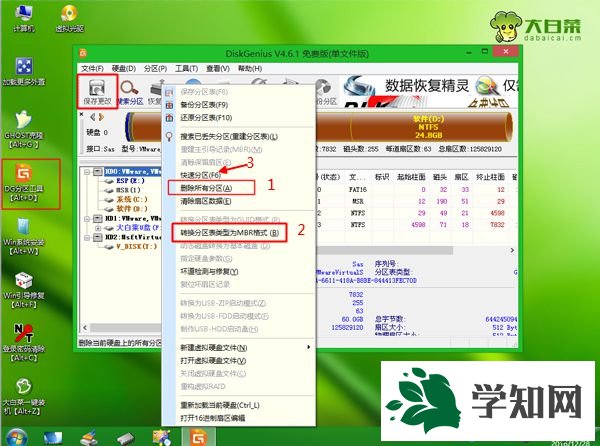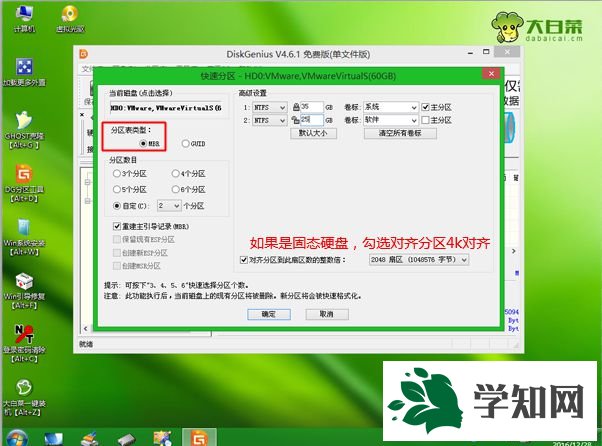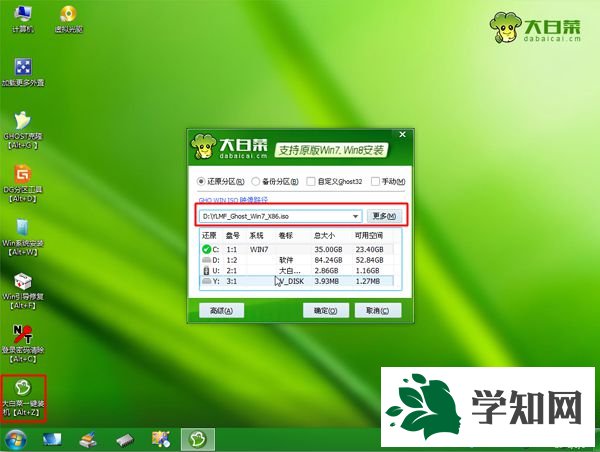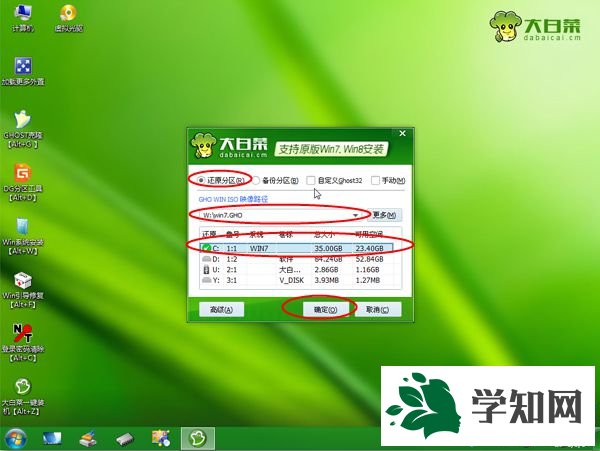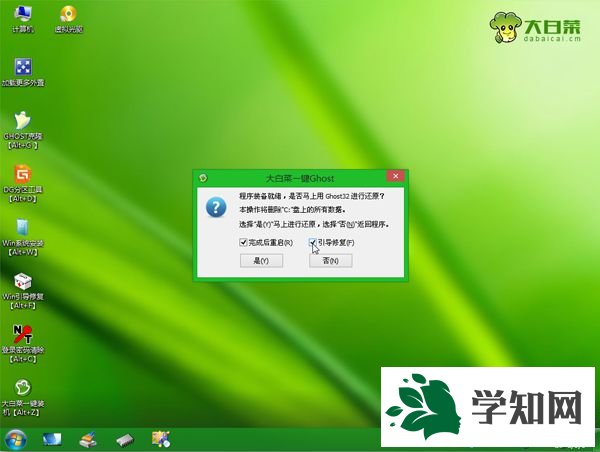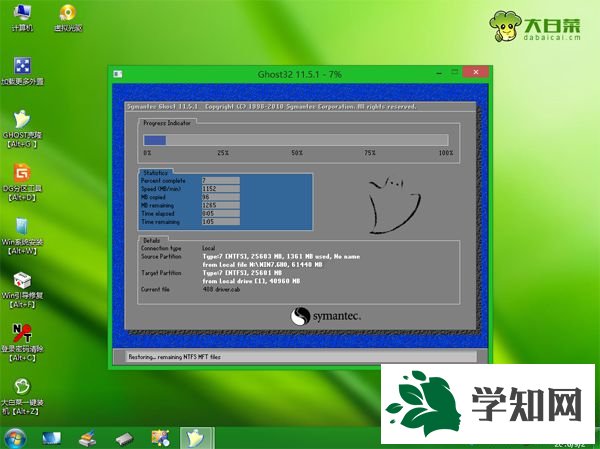有些人发现
电脑买来预装的是w8系统,w8跟w7操作方式和操作界面都大不相同,很多用户都不习惯使用w8系统,想换成w7系统,但是不懂w8怎么换成win7,w8默认是UEFI+GPT,win7则是Legacy+MBR,如果w8要换成w7,需要改
BIOS和
硬盘分区表,下面 小编跟大家介绍w8换w7教程。
注意事项:
1、w8换w7需要改硬盘分区表,大家需要转移硬盘所有文件
2、由于换w7之后,w8恢复分区被删除,如果要恢复w8系统,需要到售后
相关教程:
硬盘GPT和MBR分区表转换方法
大白菜u盘安装原版win7
系统教程 一、操作准备
1、备份硬盘所有数据
2、操作系统:win7 64位
旗舰版下载
3、4G 左右U盘,大白菜u盘制作教程
二、BIOS设置
重启按F2或F1或Del等进入BIOS,如果BIOS有以下选项,就需要修改,没有则略过
1、Secure Boot改成Disabled,禁用安全启动,部分机型需设置BIOS密码才可以修改Secure Boot,找到Set Supervisor Password设置密码
2、CSM改成Enable或Yes或ALWAYS,表示
兼容 3、OS Mode Selection设置为CSM OS
4、Boot mode或UEFI mode或Boot List Option改成Legacy,表示传统启动方式
5、OS Optimized Defaults改成Disabled或Other OS,禁用默认系统优先设置
6、Advanced选项下Fast BIOS Mode设置为Disabled
详细查看:win8改win7 bios设置方法
三、w8换成w7安装过程
1、修改BIOS之后,在w8电脑上插入制作好的U盘,启动后不停按F12或F11或Esc等
快捷键选择从U盘启动,不同电脑U盘
装系统启动热键;
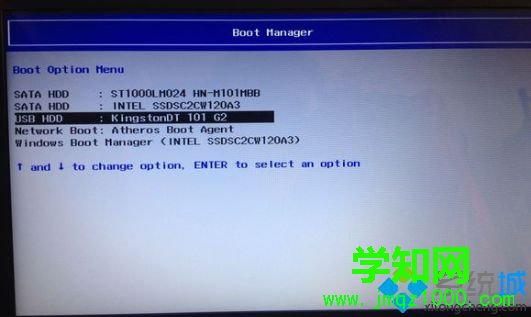
2、从U盘启动进入这个主菜单,按数字2或选择【02】回车,启动pe系统;

3、进入pe系统之后,双击【DG分区工具】,新版DiskGenius直接选择快速分区进行
格式转换,也可以先右键选择硬盘,先【删除分区】,保存更改,再【转换分区表类型为MBR格式】,保存更改,最后【快速分区】;
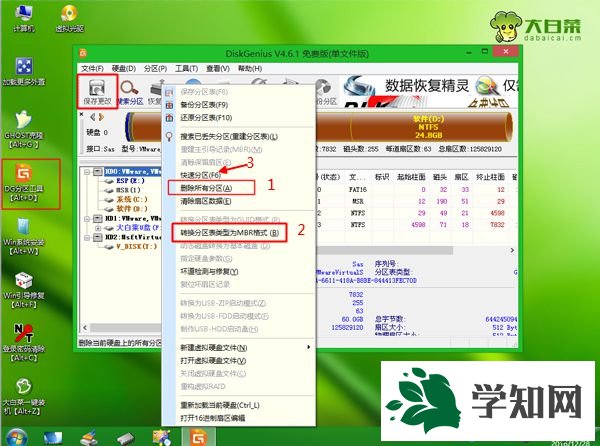
4、分区表类型选择MBR,设置分区数目和分区大小,主分区C盘一般35G以上,建议50G,如果是
固态硬盘,勾选“对齐分区到此扇区的整数倍”,2048或4096均可4k对齐,点击确定进行分区;
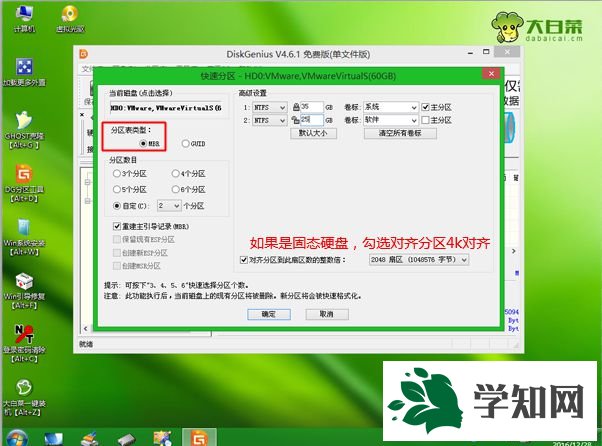
5、完成分区之后,双击打开【大白菜一键装机】,映像路径选择w7
html' target='_blank'>
iso镜像,此时会自动提取win7.gho文件;
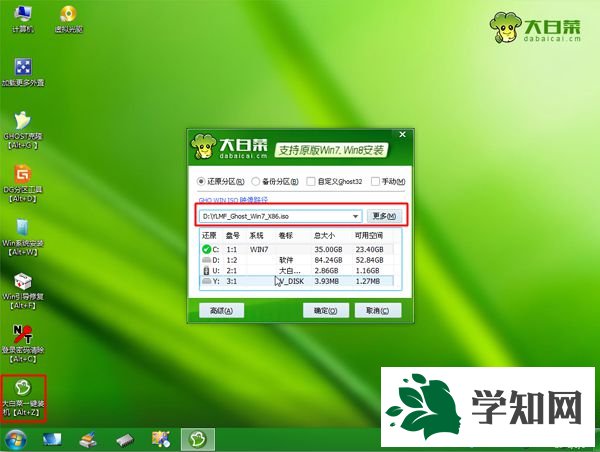
6、接着点击【还原分区】,映像路径是win7.gho,选择安装位置C盘,如果不是显示C盘,根据卷标和大小判断,点击确定;
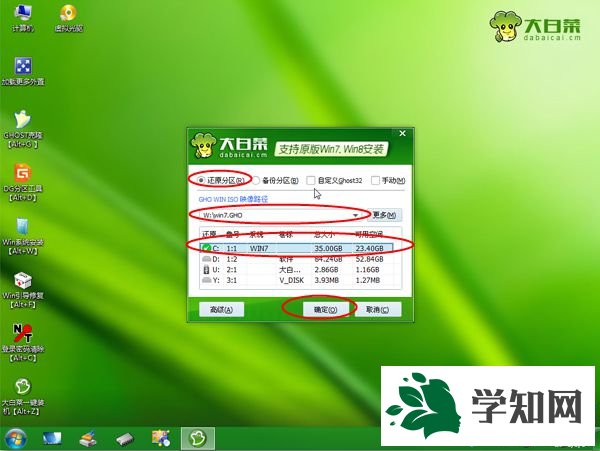
7、弹出对话框,勾选“完成后重启”和“引导修复”,点击是立即进行
计算机还原;
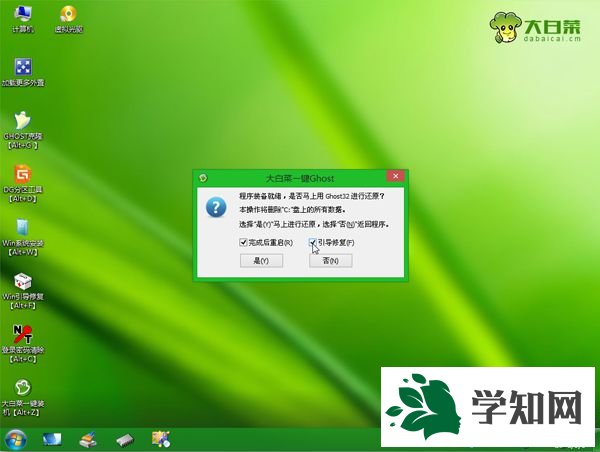
8、转到这个界面,执行w7系统安装到C盘的操作,该过程5分钟左右时间;
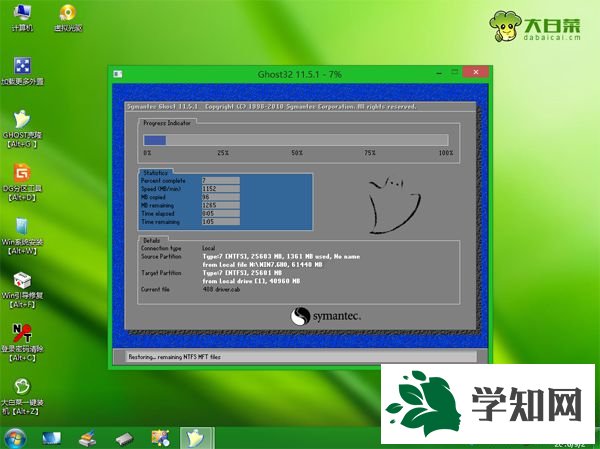
9、接着电脑自动重启,此时拔出U盘,重启进入这个界面,执行w7组件安装和配置过程;

10、安装w7过程会重启多次,直到重启进入win7
系统桌面,w8就换成w7系统了。

以上就是w8怎么换成w7系统的方法,换系统之前需要转移硬盘所有数据,有需要的用户可以参考上面的方法将w8换成w7系统。 相关教程:
windows8换成window7w7如何升级w8u盘装w8系统w7系统怎么分盘怎么把xp换成win7系统
系统操作技巧